-
WinXP系统HD Audio总线驱动怎么安装?
- 时间:2016-12-10 13:59:09 来源:win系统下载网 人气:0
驱动是电脑比较重要的软件,如果没有驱动电脑将无法正常使用。不少用户就碰到WinXP系统提示需要HD Audio总线驱动程序,那么WinXP系统HD Audio总线驱动怎么安装?其实这个问题很好解决,如果你不知道的话,那就赶紧看看小编整理的以下教程内容吧!
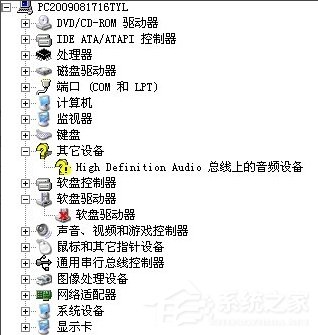
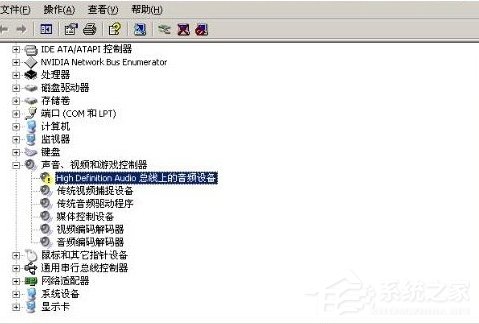
安装UAA驱动步骤:
1、下载对应系统的Microsoft UAA总线补丁,先打上,给予驱动运行环境,下面我们就可以来装驱动了。
2、在设备管理器里找有问题的驱动,就是有黄色叹号或问号的设备,选中,点击鼠标右键,选择更新驱动程序,如图所示选择,从列表或指定位置,点下一步。
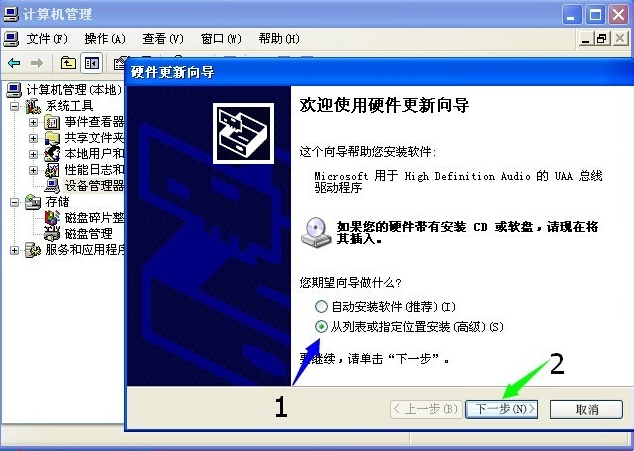
3、选择不要搜索,点下一步。
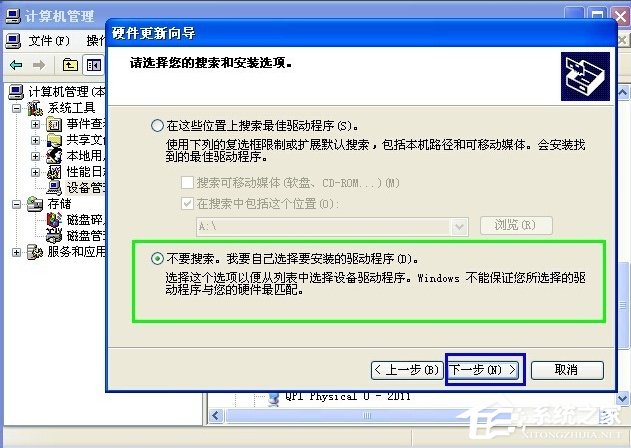
4、如图,选下一步,就会装好UAA驱动。如果这一步你看不见,那么你可以使用驱动精灵或是驱动人生等驱动软件自动装一下这个驱动,不建议手动强制安装,试过多次,有时候会失败。
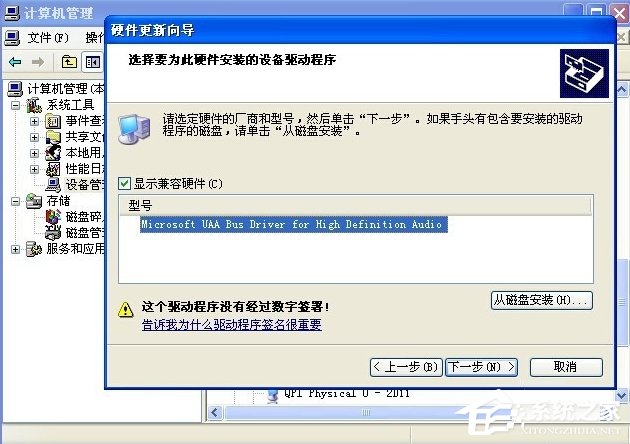
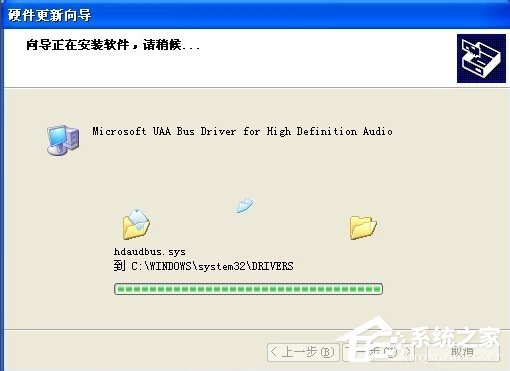
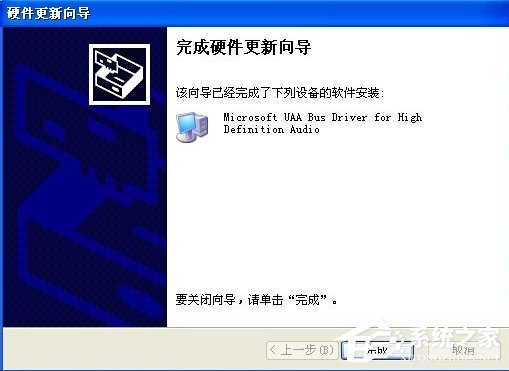
5、如果你正确安装了声卡的驱动,那么你就能看到声音设备驱动正常了。
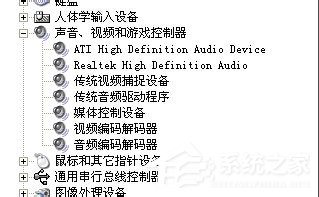
6、声音设备驱动正常后已经有声音了,但是小喇叭图标看不到。
进入控制面板---声音和音频设备。
如图,勾选,这样久违的小喇叭就出现了。
试试声音是不是恢复了。
如果在声音和音频设备属性 对话框中全是灰色的。
下载对应系统的sndvol32.exe,之后把它拷贝到系统盘/windows/system32/ 下。
一般是C:/windows/system32/。
再进控制面板后就可以点选了。
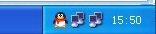
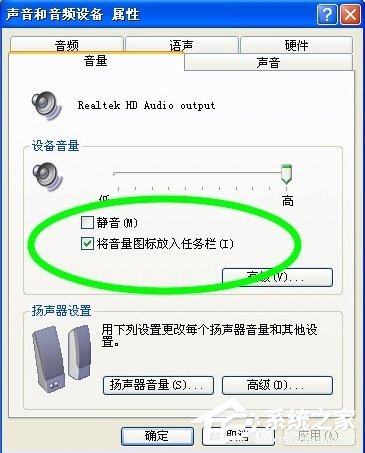
注意事项:
这个问题多发在重装系统后,因此重装前,尽量使用驱动精灵或者驱动人生备份驱动文件。
以上就是WinXP系统HD Audio总线驱动的安装教程了,是不是很简单,我们只需要先打上Microsoft UAA总线补丁,之后我们就可以根据教程来安装我们所需要的驱动了。
相关文章
-
 虽然现在用户可以下载到Win10、Win11等系统版本,也有用户就喜欢XP系统。现在,用户想给电脑安装上精简版的XP系统,但不知道在哪里可以下载到XP精简版系统?下面小编给大家带来最好用的XP系统精简版大全,方便大家选择下载安装。这些系统版本安装起来很简单的,无需担心自己没有装机经验。 最好用...2023-12-22
虽然现在用户可以下载到Win10、Win11等系统版本,也有用户就喜欢XP系统。现在,用户想给电脑安装上精简版的XP系统,但不知道在哪里可以下载到XP精简版系统?下面小编给大家带来最好用的XP系统精简版大全,方便大家选择下载安装。这些系统版本安装起来很简单的,无需担心自己没有装机经验。 最好用...2023-12-22 -

电脑Windows XP系统下载-WinXP系统32位下载大全
当前,用户可以下载到Win11、Win10等不同版本的操作系统,但是,有用户还是中意Windows XP系统,所以想给自己的电脑安装上XP系统版本。接下来小编给大家分享几款好用的WinXP系统,安装步骤简单轻松,多种安装方式供大家自由选择,很快就能将系统安装好。 WinXP系统32位下载大全:...2023-12-13 -
 Ping命令是一种存在与Windows、Unix和Linux系统下的一种命令。而Ping命令也属于一种通信协议,是TCP/IP协议的一部分。我们平时可以通过Ping命令来检测网络是否联通,来简单明了的分析判断网络问题所在。Ping有好的善的一面也有恶的一面。先说一下善的一面吧。上面已经说过Pin...2023-03-29
Ping命令是一种存在与Windows、Unix和Linux系统下的一种命令。而Ping命令也属于一种通信协议,是TCP/IP协议的一部分。我们平时可以通过Ping命令来检测网络是否联通,来简单明了的分析判断网络问题所在。Ping有好的善的一面也有恶的一面。先说一下善的一面吧。上面已经说过Pin...2023-03-29 -
 笔记本找不到无线网络如何解决?现在很多用户的电脑网络连接都是直接无线连接了,十分便利,但是近期有Win7用户的电脑找不到无线网络了,那么有没有什么方法解决呢?下面小编带来了几种解决方法,希望可以帮到你。 方法一: 1、检查自己的笔记本是否打开了wifi; 注意:电脑都是有打开、关闭无线网...2023-02-23
笔记本找不到无线网络如何解决?现在很多用户的电脑网络连接都是直接无线连接了,十分便利,但是近期有Win7用户的电脑找不到无线网络了,那么有没有什么方法解决呢?下面小编带来了几种解决方法,希望可以帮到你。 方法一: 1、检查自己的笔记本是否打开了wifi; 注意:电脑都是有打开、关闭无线网...2023-02-23